Как да създадете Emoji пряк път на iPhone 6
Използвате ли много емоджи, когато пишете или пишете на вашия iPhone, и го оправяте, че е досадно да ги търсите постоянно? Има проблем с този проблем, ако се възползвате от преките пътища, които можете да съхранявате във вашата клавиатура.
Пряк път за клавиатура на iPhone се състои от поредица от букви, които при въвеждане ще бъдат автоматично заменени с друга фраза. За щастие тези фрази могат да включват емоджи, което означава, че можете да въведете поредица от букви и да я превърнете в конкретна серия от емоджи. Нашият урок по-долу ще ви покаже как да създадете един от тези преки пътища.
Създайте пряк път за конкретен Emoji (или Emojis) в iOS 8
Стъпките в тази статия бяха написани с помощта на iPhone 6 Plus, в iOS 8.4. Тези стъпки ще работят за други модели iPhone, работещи под iOS 7 или по-нова версия.
Можете да използвате преки пътища във всяко приложение, където имате достъп до клавиатурата. Просто напишете комбинацията от преки пътища, последвана от интервал и вашият iPhone ще замени този пряк път с посочените от вас знаци.
Най-добре е да използвате комбинация от клавиши за пряк път, който иначе не бихте въвели. Например, аз използвам „wsx“ като моя пряк път по-долу. Не мога да предвидя време, в което иначе би трябвало да използвам тази серия писма, така че това прави удобен вариант.
- Стъпка 1: Отворете менюто за настройки .
- Стъпка 2: Изберете опцията Общи .
- Стъпка 3: Превъртете надолу и изберете опцията Клавиатура .
- Стъпка 4: Докоснете бутона Преки пътища .
- Стъпка 5: Докоснете бутона + в горния десен ъгъл на екрана.
- Стъпка 6: Въведете прекия път, който ще напишете в полето за пряк път, след което въведете емоджи, с който искате да замените тази фраза, в полето за фраза . Докоснете бутона Запиши, когато сте готови.

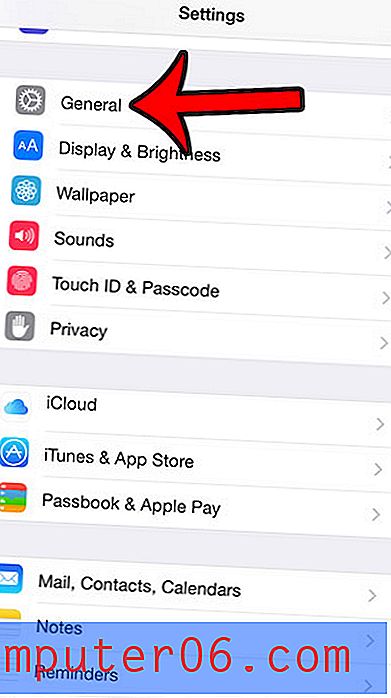
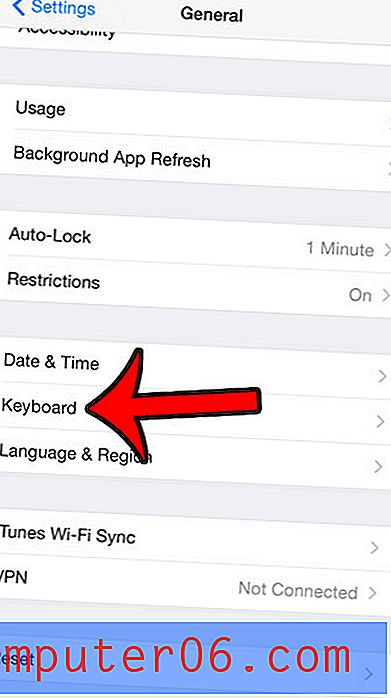
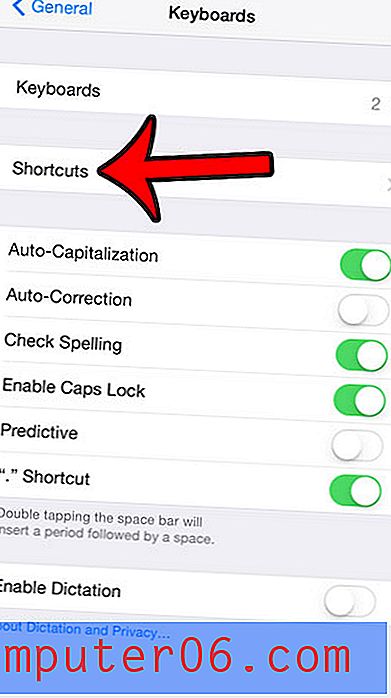
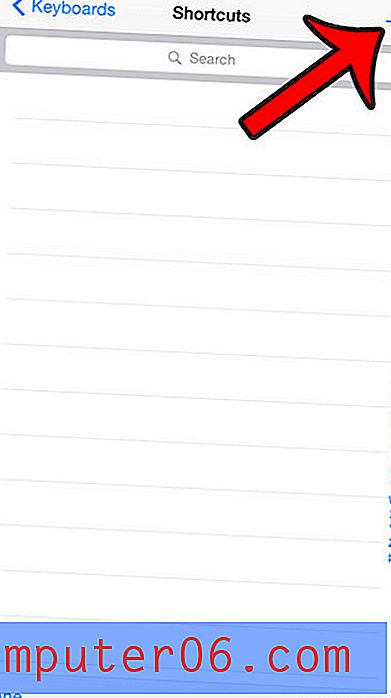
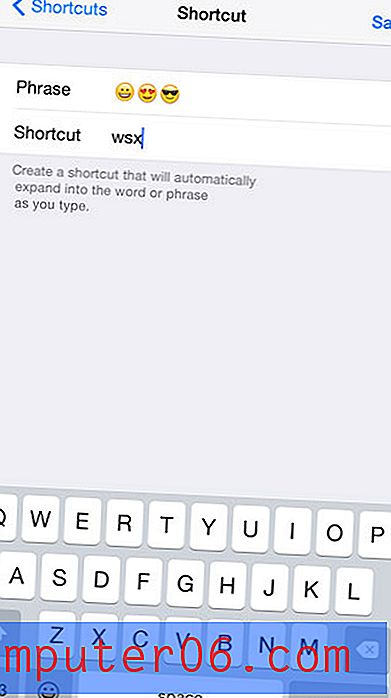
Вече можете да отворите клавиатурата в приложение като Поща или Съобщения, след това въведете своя пряк път, последван от интервал и вашият iPhone ще го замести с пряк път.
Създадохте ли пряк път, който не използвате, или такъв, който е проблем? Тази статия ще ви покаже как да изтриете клавишна комбинация на вашия iPhone.



